实验五 静态路由的基本配置
【摘要】 介绍:静态路由由网络管理员在路由器上手工添加路由信息来实现路由静态路由配置命令:ip route-static 网关地址 子网掩码 下一跳地址动态路由根据网络结构或流量的变化,路由协议会自动调整路由信息来实现路由实验内容设计一个包含3个路由器、3个交换机、5台PC终端和1台服务器的网络;在路由器上配置静态路由、缺省路由及特定主机路由;用ping命令测试测试终端设备的连通性并记录测试情况。实验...
介绍:
- 静态路由
由网络管理员在路由器上手工添加路由信息来实现路由
静态路由配置命令:ip route-static 网关地址 子网掩码 下一跳地址- 动态路由
根据网络结构或流量的变化,路由协议会自动调整路由信息来实现路由
实验内容
- 设计一个包含3个路由器、3个交换机、5台PC终端和1台服务器的网络;
- 在路由器上配置静态路由、缺省路由及特定主机路由;
- 用ping命令测试测试终端设备的连通性并记录测试情况。
实验要求:
- IP地址采用c类的私有地址块,第 三个 字节为自己的学号后两位,这个网络地址段设在路由与路由之间的链路上,其他网络地址段随意。
- 用PC1 ping PC3, 将截图写入实验报告
- 在路由器上输入:
display ip routing-table把截图写入 实验报告
实验完成图:
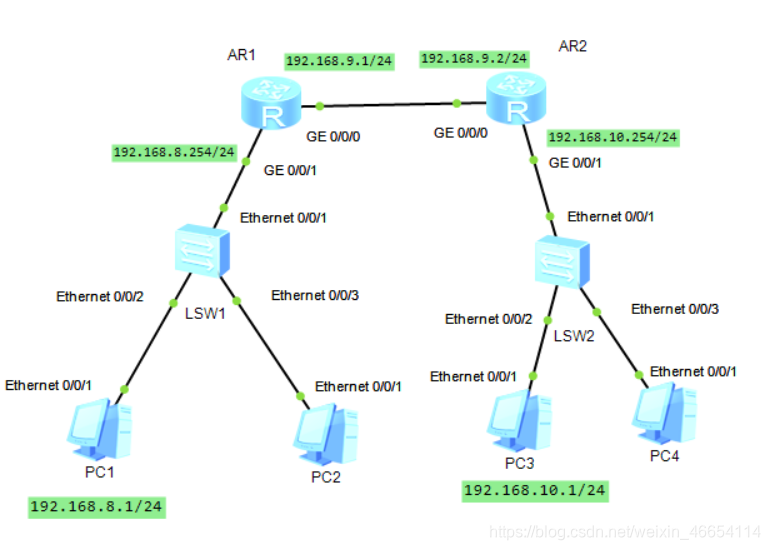
目的:实现两边网络连通
步骤一:配置AR1的网关地址
每次配置好后输入
quit命令返回系统模式
命令如下;
进入系统模式
<Huawei>sys
进入串口0/1口
[Huawei]int g0/0/1
配置串口IP地址
[Huawei-GigabitEthernet0/0/1]ip address 192.168.8.254 255.255.255.0
进入以太0/0口
[Huawei]int g0/0/0
配置内网IP地址
[Huawei-GigabitEthernet0/0/0]ip address 192.168.9.1 255.255.255.0
步骤二:配置静态路由
- 解析:因为这是路由器
AR1的配置,我们要从AR1到AR2,就是ip数据包转发到192.168.9.2就行了。- 注意一定要写
192.168.10.0,后面必须是零,因为这里对应的是一个网段的地址
命令如下:
[Huawei]ip route-static 192.168.10.0 255.255.255.0 192.168.9.2
小知识:
查看线路:
<Huawei>dis int brief
查看当前配置文件:
[Huawei]dis current-configuration
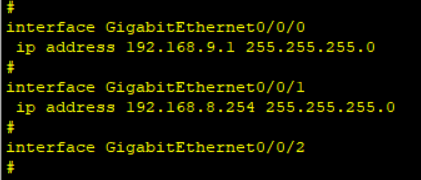
步骤三:这样子AR1路由器就配置完成了,接下来就配置AR2步骤与AR1相同
命令如下:
<Huawei>sys
[Huawei]int g0/0/1
[Huawei-GigabitEthernet0/0/1]ip address 192.168.10.254 24
[Huawei]int g0/0/0
[Huawei-GigabitEthernet0/0/0]ip address 192.168.9.2 24
[Huawei]ip route-static 192.168.8.0 255.255.255.0 192.168.9.1
步骤三:我们在配置PC机
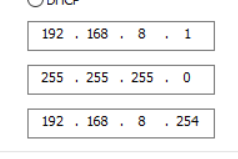
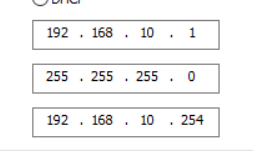
步骤四:测试ping命令
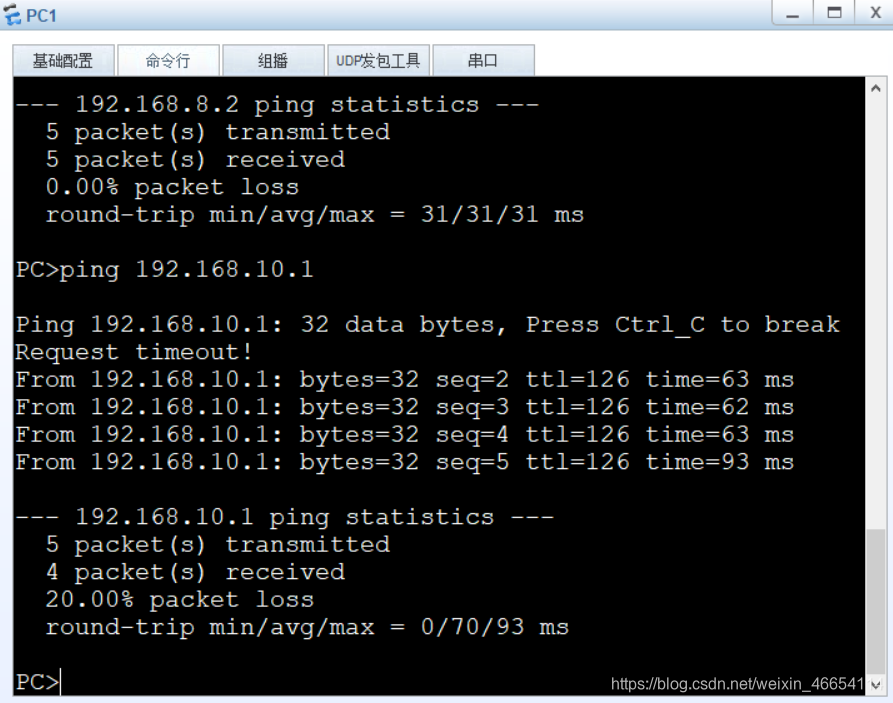
实验成功
作者:RodmaChen
本人博客:https://blog.csdn.net/weixin_46654114
qq:1342709867
本人b站求关注:https://space.bilibili.com/391105864
转载说明:跟我说明,务必注明来源,附带本人博客连接。
请给我点个赞鼓励我吧

【版权声明】本文为华为云社区用户原创内容,未经允许不得转载,如需转载请自行联系原作者进行授权。如果您发现本社区中有涉嫌抄袭的内容,欢迎发送邮件进行举报,并提供相关证据,一经查实,本社区将立刻删除涉嫌侵权内容,举报邮箱:
cloudbbs@huaweicloud.com
- 点赞
- 收藏
- 关注作者


评论(0)